一、自家wifi连不上又不知道密码
如果自家WiFi连不上又不知道密码,可以通过重置路由器或联系网络服务提供商来重新设置WiFi密码。
1. 重置路由器
如果不知道WiFi密码,可以尝试重置路由器来恢复默认设置。通常,路由器上有一个重置按钮,需要用细长的工具(如牙签)按下并保持数秒钟,直到路由器指示灯开始闪烁。此时,路由器将恢复到出厂设置,WiFi名称和密码也会被重置为默认值。可以在路由器背面或用户手册中找到默认的用户名和密码。
2. 联系网络服务提供商
如果重置路由器没有解决问题,或者不确定如何操作,可以联系网络服务提供商(ISP)。ISP将验证您的身份并提供默认的WiFi名称和密码,或者为您提供进一步的帮助来解决问题。通常,ISP的客户服务部门可以提供24/7支持,可以通过电话、电子邮件或在线聊天与他们联系。
请注意,如果您不是WiFi网络的管理员或拥有者,将无法重置路由器或更改WiFi密码。此外,如果您连接到公共WiFi网络(如咖啡店、餐厅等),则需要向网络管理员或员工询问WiFi密码。
二、wifi连不上怎样手机修改密码
1、修改无线wifi密码
点击“无线设置”----“无线安全设置”----修改右侧界面“PSK密码”后面的值——点击页面下方的“保存”按钮。注意:“PSK密码”就是无线wifi密码。
注意事项 1:
(1)、部分无线路由器,在修改了wifi密码后,会提示重启路由器;这时候按照提示重启一下无线路由器即可。
(2)、修改wifi密码后,没有提示重启的路由器;当前的wifi连接也会端口,需要使用修改后的wifi密码来重新连接。
2、修改登陆密码
点击“系统工具”——“修改登录口令”选项,然后在右侧界面中,在“原用户名”、“原口令”后面填写原来的登陆帐号、登录密码——在“新用户名”、“新口令”、“确认新口令”后设置新的用户名、登录密码——最后点击“保存”。
注意事项 2:
(1)、点击“保存”按钮后,会退出当前的登录状态,需要使用新的登录密码,重新登录到设置界面。
(2)、目前,TP-Link、迅捷、水星新推出的路由器,已经没有登陆帐号了;第一次打开管理页面的时候,系统会自动提示用户设置一个管理员密码(也就是登录密码)。所以,在修改的时候,没有修改登录用户名的选项。
(3)、不同品牌的无线路由器、同一品牌的不同无线路由器,设置界面有所差异;但是用手机登陆到192.168.1.1设置页面,修改密码的操作步骤都是一样的:手机先搜索连接到路由器wifi信号——用手机登陆到192.168.1.1页面——修改无线wifi密码、登陆密码。
注意事项 1:
(1)、部分无线路由器,在修改了wifi密码后,会提示重启路由器;这时候按照提示重启一下无线路由器即可。
三、无线路由器的密码忘记了怎么办
路由器的密码遗忘可以将路由器复位处理,然后再对路由器重新设置的。
一、路由器复位步骤:
1、每个路由器都有一个复位按键,一般是在电源孔的旁边有的是凸起的有的是凹进去的,如图,找到后如果是凸起的可以直接按,如果是凹进去的可以使用牙签等物体进行按压,一般长按复位键十秒左右,路由器就会被复位处理了。
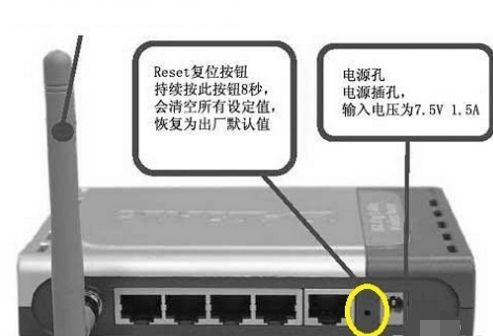
2、路由器复位后,登录密码就会成为原始的登录密码一般是admin,具体的登录密码可以参考路由器背面标签或者说明书然后对路由器进行参数设置即可。
二、路由器复位后重新设置的方法
1、首先路由器和宽带猫电脑连接,如图:
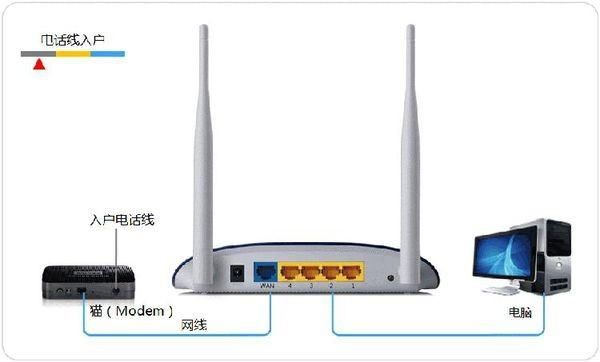
2、然后打开浏览器输入路由器的管理地址和登录密码。
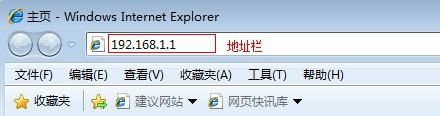
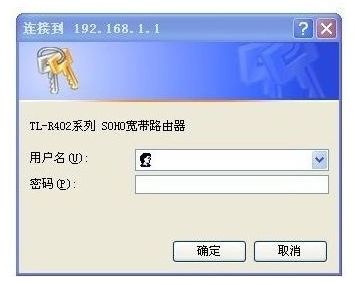
3、登录后台后,点击设置向导,然后根据向导指示填写相应的参数即可。
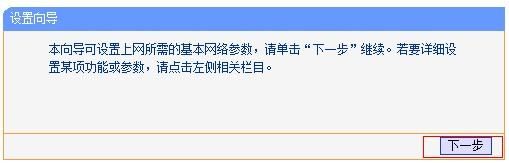
4、选择联网模式一般是pppoe,然后点击下一步输入宽带帐号和密码,点击下一步:

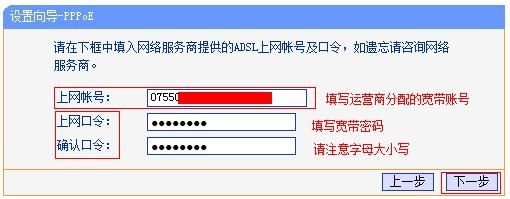
5、宽带参数设置完后,进入无线设置界面,填写一个无线名称和密码如图: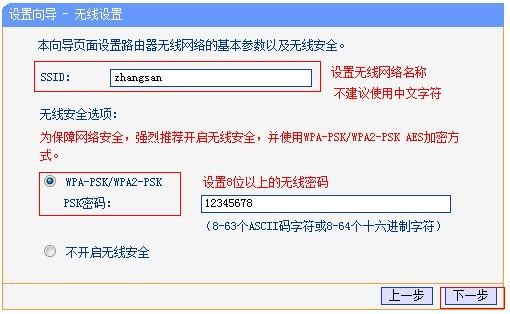
6、无线设置完毕后,点击保存,然后重新启动路由器即可正常使用了。